12 spôsobov, ako využiť «ES Explorer" pre Android plnom
Robot / / December 19, 2019
1. Uľahčiť prístup k súborom

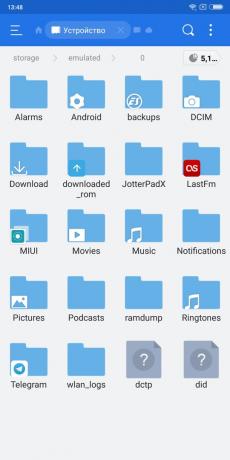
Hlavnou úlohou «ES Explorer" - spravovať súbory, a to zvláda dobre. Ako sa dalo očakávať, «ES Explorer" môžete kopírovať, vložiť, vytvárať a mazať dokumenty. Viac si môžete vyhľadávať súbory podľa názvu a zoradiť obsah zložiek na atribúty, ako je dátum zmeny veľkosti, typu a tak ďalej.
Dve funkcie «ES Explorer" budú užitočné pre tých, kto zabudne, kde ležal na smartphonu dôležité súbory. Tento správca môže pridávať elektronické dokumenty medzi obľúbené položky (druh panela nástrojov Rýchly prístup) a vytvoriť zástupcu na ne na domovskej obrazovke Android (funguje s väčšinou spúšťačmi). Takže nemáte čo stratiť.
Vybrané súbory a priečinky sa zobrazí v bočnom paneli pod "Záložky". K tomu, aby na položku, vyberte ju, otvorte ponuku "More" na spodnom paneli a vyberte "Pridať k obľúbeným". A ak zvolíte "Pridať na plochu" zástupca súboru alebo priečinka bude priamo na domovskej obrazovke.
2. Premenovať skupinu súborov
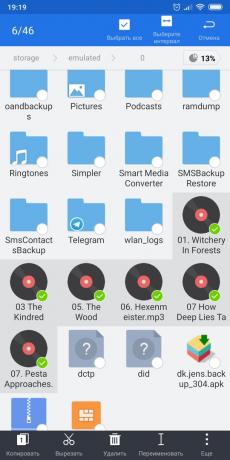
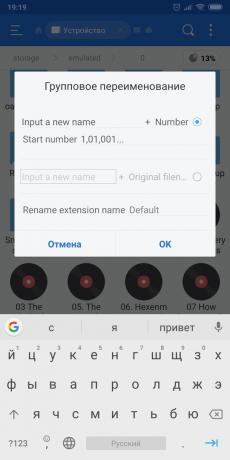
«ES Explorer" dovoľuje hmota premenovanie Súbory na Android bez akýchkoľvek nástrojov tretích strán. Otvorte priečinok s dokumentmi, mená, ktoré chcete zmeniť, a vyberte ich. Potom kliknite na tlačidlo "Premenovať" na paneli v dolnej časti.
Otvorí sa okno "Premenovanie skupiny". V ňom môžete masívne zmeniť existujúce názvy vybraných súborov, pridať k nim číslovanie alebo vlastný text.
3. Archív a dekompresiu súborov
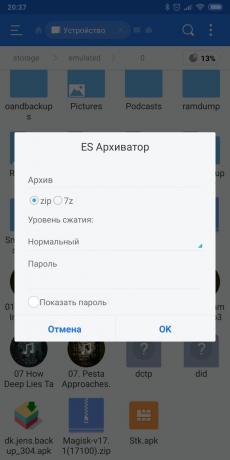

Pomocou správcu súborov môžete archivovať súbory vo formáte ZIP a 7z a rozbaliť je. Vyberte súbory, otvorte menu "Ďalšie" a zvoľte "kompresie". V okne «ES Archiver» Je potrebné zadať názov archívu, vyberte formát súboru a kompresie, a ak je to nutné, priradiť heslo.
Ak chcete rozbaliť súbor otvoriť v správcovi súborov, skontrolujte súbory v ňom a kliknite na tlačidlo "Odstrániť" na ovládacom paneli v spodnej časti.
4. zmazanie súborov
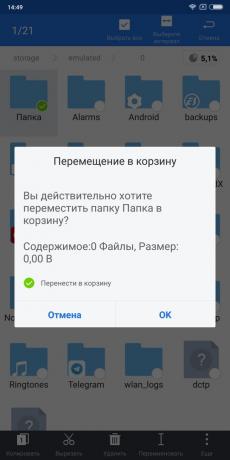
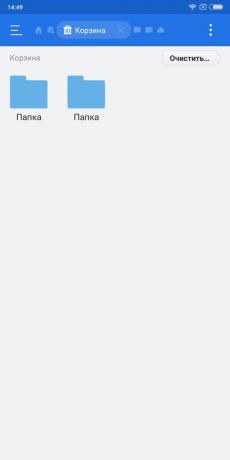
Na domovskej obrazovke «ES Explorer" je na ikonu koša, kde sú zmazané súbory zaslané v predvolenom nastavení. Takže môžete ich v prípade potreby obnoviť. To je užitočné, ak nechtiac vymazané niečo dôležité.
Avšak, "nákupný košík" ľahko vypnúť. Ak to chcete vykonať, otvorte bočný panel «ES Explorer" premárnil nastavenia na koniec a kliknite na prepínač, Basket '.
5. šifrovať súbory
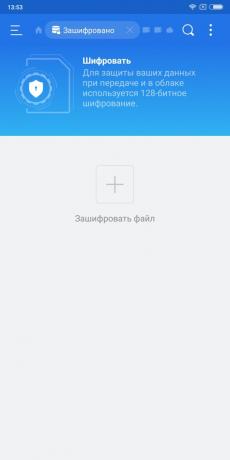
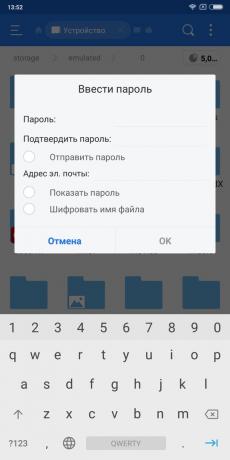
«ES Explorer" umožňuje šifrovať súbory s heslom. Týmto spôsobom môžete chrániť dôverné dáta. Zašifrovaný súbor sa stane nečitateľným pre všetky aplikácie, kým ju otvoriť pomocou «ES Explorer" a zadajte heslo.
Ak chcete šifrovať súbor alebo skupinu súborov, vyberte ich, kliknite na tlačidlo "Ďalší" na paneli nástrojov a vyberte možnosť "Encrypt". Prišiel s heslom, zadajte ho dvakrát, a potom kliknite na tlačidlo OK. Teraz súbory je možné otvoriť len v «ES Explorer" a až po zadaní hesla.
6. Pripojenie k cloudových služieb

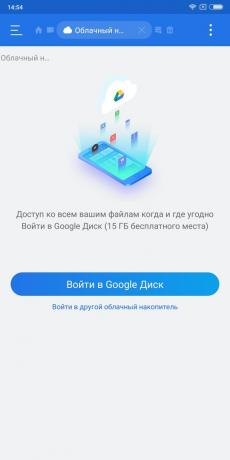
Teraz prístup k cloudové úložisko To poskytuje veľa správcov súborov, ale akonáhle bol označený čip «ES Explorer", za ktorú získal všeobecné uznanie.
Môžete sa pripojiť k «ES Explorer» Dropbox, Disk Google, kvetináč, SugarSync, onedrive, Amazon S3, «Yandex. Pohon », MediaFire a práca so súbormi v cloude, ako by sa na vašom zariadení. Stačí ísť na "Cloud Storage" na domovskej obrazovke, správca súborov, vyberte službu a poskytujú prístup k aplikáciám Je to zadaním hesla.
7. Pripojenie k počítaču v sieti
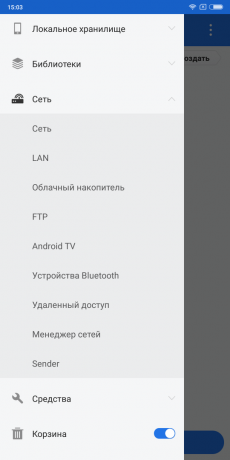
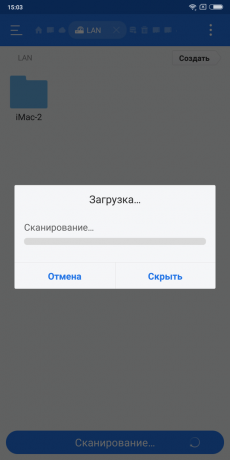
Ďalšou funkciou «ES Explorer", ktorý zaisťoval ju na popularite. Ak sú počítač a smartphone pripojený k rovnakej lokálnej sieti, môžete prechádzať súbory zo zdieľaných priečinkov na disku.
Tak je možné ukladať ťažké súbory v počítači, a to zahltenie pamäte telefónu a pristupovať k nim vzduchom ak je to nutné.
Pripojenie k sieti otvorením položku LAN v "sieti" v bočnom paneli. Len byť istí, že na počítači otvorených zdieľanie zložky.
8. zdieľanie súborov
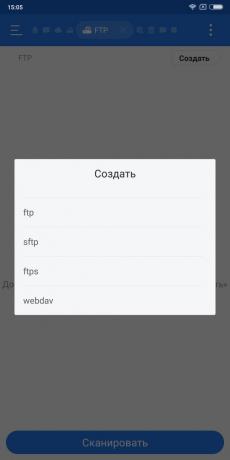

«ES Explorer" má zabudovaný FTP server. Aktiváciou tejto funkcie je zabezpečiť prístup k súborom na vašom Android zariadenia. Budete mať možnosť, aby sa k nemu pripojiť cez FTP klienta (rovnako ako FileZilla), otvárať, kopírovať, presúvať a mazať súbory, bez toho aby ste sa dotkli telefónu.
Ak máte Chromecast alebo Smart TV na Android, môžete hrať bez káblov na TV video a hudbu z vášho mobilného zariadenia. Dosť na to, gadgets sú pripojené k rovnakej sieti Wi-Fi.
9. Odstránenie nečistôt zo smartphonu
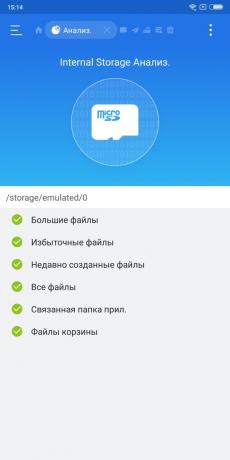
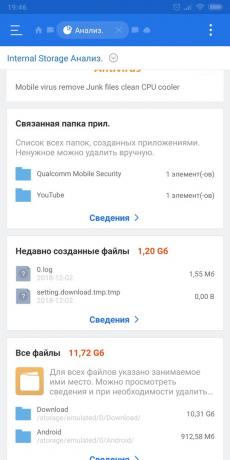
Áno, «ES Explorer" je prítomný a podobné CCleaner. Pri spustení analyzuje obsah pamäte telefónu a vzhľad, ktorý môže byť odstránený. «ES vodič" môže nájsť a odstrániť dočasné súbory a duplikáty, protokoly aplikácií a ďalší obsah košíka odpadky.
Napriek tomu nájde príliš veľké súbory a triedi podľa veľkosti. Takže môžete odstrániť tie, ktoré zaberajú príliš veľa priestoru. Analyzátor je umiestnený súbory priamo na domovskú stránku «ES Explorer."
10. Editovať textové súbory

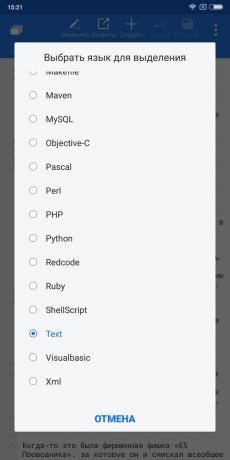
«ES Explorer" obsahuje vložený textový procesor. Sčítané a podčiarknuté, je schopný pracovať iba so súbormi vo formáte TXT a predstavuje akýsi "Poznámkový blok» Windows.
«ES Explorer" je schopný vytvárať nové textové súbory a otvorené existujúce, obsahuje nástroj pre vyhľadávanie a podporuje mnoho rôznych kódovanie. Takže nebudete mať problémy s otvorením TXT súbory.
K dispozícii je textový editor a podpora programovacích jazykov a rozloženie, rovnako ako nástroj pre vytváranie farebných kódov HTML.
11. Počúvať hudbu a sledovať videá

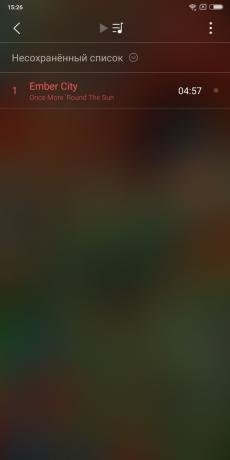
Hráč v EŠ nie je dostatok hviezdy na nebi, ale bude to stačiť nenáročných užívateľov. Hry a hudbu a videá. Môžete vytvárať zoznamy skladieb, kryt displeja a nastaviť vyzváňací tón. Kryt je zobrazené iba v prípade, že je zakotvený v značkách súborov: sťahovanie z internetu nie je k dispozícii.
Informácie Song je k dispozícii po kliknutí na tlačidlo Web na dne. Ona otvorí vstavaný prehliadač s Yahoo. Áno, tam je tiež webový prehliadač.
12. spravovať aplikácie
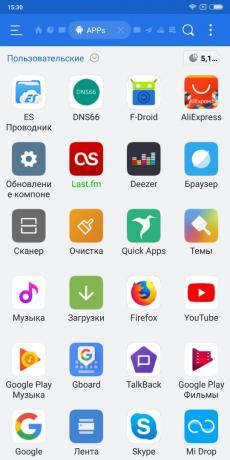

Správca aplikácií «ES Explorer" do značnej miery kopíruje funkciu štandardného nástroja pre Android, ale má niekoľko vlastných čipov. Po prvé, ak máte koreňové práva môžu odstrániť systémové aplikácie. Po druhé, nástroj je schopný zálohovať, ktorá je vytvoriť kópiu APK. To je užitočné, ak odstrániť systémového programu, ale chcú zachovať možnosť ho obnoviť.
Tí, ktorí funkciu «ES Explorer" sa zdá prehnaná a ťažkopádne rozhranie, je lepšie dávať pozor na ostatných súborové manažérovKtorí vedia, ako prakticky to isté, ale váži menej a nešmýkajú používateľom reklamy a čistejšie.

Aplikácia nebola nájdená
pozri tiež🗃🗂🧐
- Súbory Go - nový správca súborov od Googlu
- Ako si vybrať ten správny správcu úloh a začať pracovať
- Smart File Manager - asistent pre prácu so súbormi na vašom smartphonu a v oblaku



